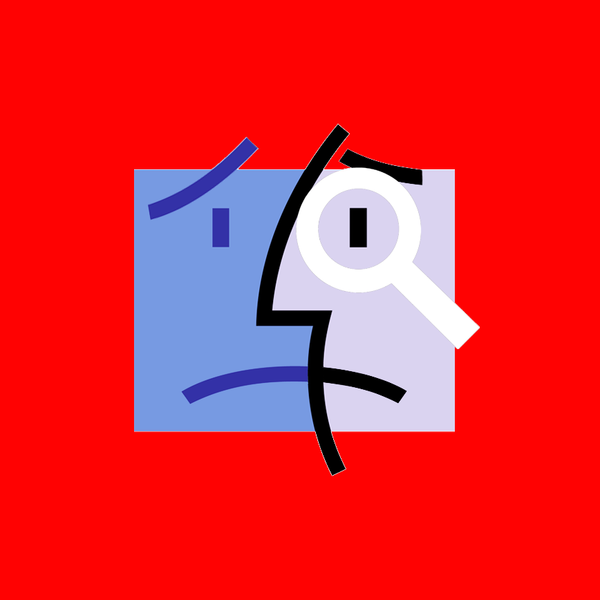Puede personalizar su HomePod para responder a sus comandos "Hola Siri". Entonces, ¿qué pasa si quieres usar un idioma diferente? Muchas personas hablan más de un dialecto en estos días. Por ejemplo, ¿dices que hablas inglés y español y tienes un grupo de amigos que hablan español? Cambia el HomePod para que todos puedan hablar con Siri.
O, ¿qué pasa si solo estás aprendiendo un segundo o tercer idioma? Dar comandos en ese otro dialecto a Siri para HomePod podría ser una excelente manera de practicar.
Además de poder cambiar el idioma en su HomePod, también puede cambiar la voz de Siri. Es posible que prefiera una voz masculina con acento británico o una voz femenina con acento australiano. Esto también es fácil de cambiar.
Este tutorial muestra cómo cambiar el idioma y la voz de Siri en HomePod.
Cambiar el idioma para Siri en HomePod
Puede cambiar rápidamente el idioma de HomePod para Siri sin que afecte a Siri en su iPhone, iPad o Mac, y así es cómo.
En iPhone o iPad
1) Abre el Hogar aplicación.
2) Toque y mantenga su HomePod en la pantalla de inicio o de habitaciones.
3) Seleccione Configuraciones.
4) Desplácese hacia abajo y debajo Siri, escoger Idioma.
5) Elija su nuevo idioma y luego cierre la aplicación o toque el Flecha hacia atrás si quieres hacer más cambios.
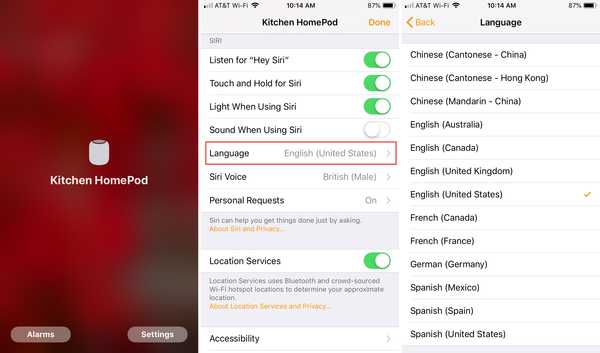
En Mac
1) Abre el Hogar aplicación.
2) Botón derecho del ratón o espera Control y clic tu HomePod.
3) Seleccione Configuraciones desde el menú emergente.
4) Desplácese hacia abajo y debajo Siri, escoger Idioma.
5) Elige tu nuevo idioma, presiona el Flecha hacia atrás, y luego haga clic Hecho.
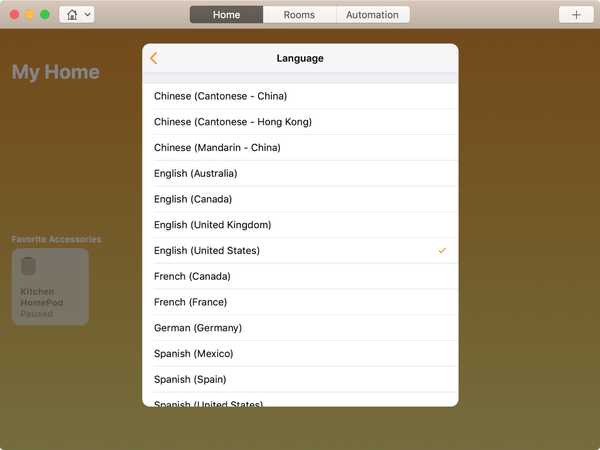
Cambia la voz de Siri en HomePod
Al igual que al cambiar el idioma, puede cambiar la voz de Siri para el HomePod independientemente de la voz de Siri en sus otros dispositivos.
En iPhone o iPad
1) Abre el Hogar aplicación.
2) Toque y mantenga su HomePod en la pantalla de inicio o de habitaciones.
3) Seleccione Configuraciones.
4) Desplácese hacia abajo y debajo Siri, escoger Siri Voice.
5) Elija la voz que desea usar tanto para el acento como para el género. Luego, cierre la aplicación o toque el Flecha hacia atrás si quieres hacer más cambios.
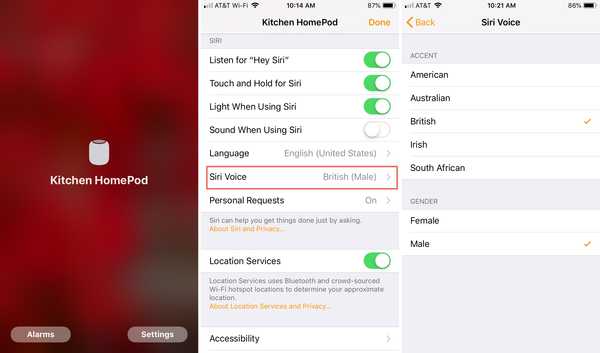
En Mac
1) Abre el Hogar aplicación.
2) Botón derecho del ratón o espera Control y clic tu HomePod.
3) Seleccione Configuraciones desde el menú emergente.
4) Desplácese hacia abajo y debajo Siri, escoger Siri Voice.
5) Elija la voz que desea usar tanto para el acento como para el género. Golpea el Flecha hacia atrás y luego haga clic Hecho.
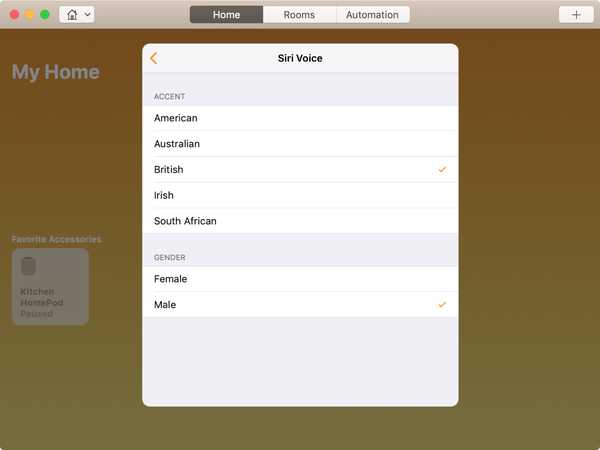
Envolviendolo
Es muy sencillo cambiar el idioma y la voz de Siri en su HomePod desde cualquiera de sus dispositivos. Por lo tanto, puede hacer el cambio fácilmente y cuando lo desee. Y, si desea utilizar su HomePod sin "Hey Siri" por un corto tiempo, aquí le mostramos cómo deshabilitarlo temporalmente.
¿Utilizará otros idiomas para Siri en HomePod, como los ejemplos mencionados al principio? O, ¿cambiarás la voz de Siri de vez en cuando por algo diferente? Haznos saber!